iPhone-varsler som ikke fungerer, vil føre til mye ulemper for livet og arbeidet vårt. Manglende tekstmeldinger, samtaler, snapchat-meldinger eller e-postmeldinger fra en viktig person vil føre til at vi går glipp av noen viktige ting. Manglende ringetone for vekkerklokken vil føre til at vi savner tiden for å våkne til jobb eller en viktig dato. Denne artikkelen vil gi noen tips for å løse iPhone-varslerne som ikke fungerer. Du kan finne den beste løsningen for din iPhone X, iPhone 8, iPhone 7, iPhone 6, etc.

Når det er noen små feil med vår iPhone, kommer den første løsningen på tankene våre å starte den på nytt. Vanligvis kan iPhonen vår komme tilbake til det normale etter å ha blitt startet på nytt. Hvis iPhone plutselig ikke trykker på varslinger, trykker du på og holder av / på-knappen i sekunder (hvis du bruker en iPhone X, trykker du på og holder inne sideknappen og volum ned-knappen), når glidebryteren slås av øverst på skjermen, slipp strømknappen og skyv mot høyre for å slå av iPhone-en din.
Når iPhone-en din er avslått, må du vente i minst 15 sekunder før du trykker på av / på-knappen for å starte opp iPhone-en din. Når iPhone blir startet på nytt, sjekk om den kan motta varsler da. Hvis varslene fortsatt ikke fungerer, fortsett å lese denne artikkelen.
Det er en ring / lydløs bryter på venstre side av din iPhone. Sjekk denne bryteren, hvis den skyves mot baksiden av iPhonen din, betyr det at iPhone er det i stille modus. I dette tilfellet vil du ikke motta noen varsler fordi det ikke høres lyd når ny varsling kommer inn. Skyv bryteren mot fronten av iPhone for å høre et hørbart varsel når du mottar et varsel.
Noen iPhone-brukere vil kanskje slå på Ikke forstyrr (DND) om natten for ikke å bli forstyrret av iPhone-varsler under søvn. Men noen ganger kan denne funksjonen være slått på uvitende eller ved en feiltakelse, noe som vil føre til at iPhone-varsel ikke fungerer. Hvis det er et månelignende ikon øverst på startskjermen, betyr det at DND-funksjonen er aktivert.
Hvis du vil slå av denne funksjonen, går du til Innstilling> Ikke forstyrr for å slå den av.
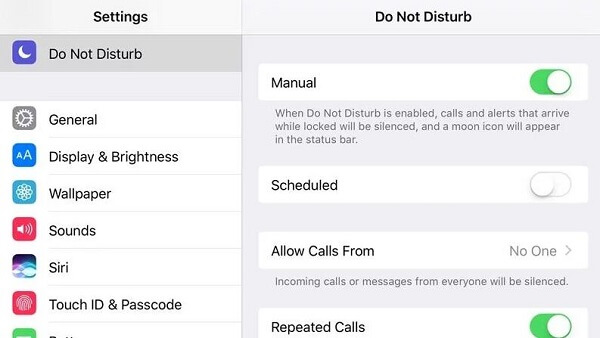
Hvis iPhone-varselet ditt ikke fungerer for en app, kan du sjekke om varselet for den spesifikke appen er slått av.
Gå til Innstilling> Varsler, finn appen du ikke mottar et varsel fra for å sjekke om bryteren ved siden av Tillat varsler er slått på.
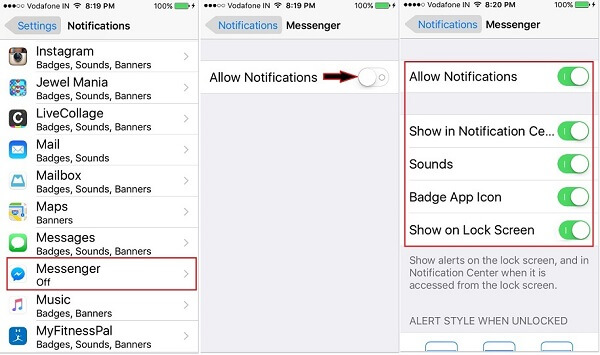
Hvis iPhone-varslene dine ikke fungerer, er kanskje alltid Vis forhåndsvisningsknappen slått av i Innstillinger. Forhåndsvisning av varsling er de små varslene fra apper som vises på iPhone-skjermen.
Gå til Innstilling> Varsling> Vis forhåndsvisninger, og velg alternativet Alltid.
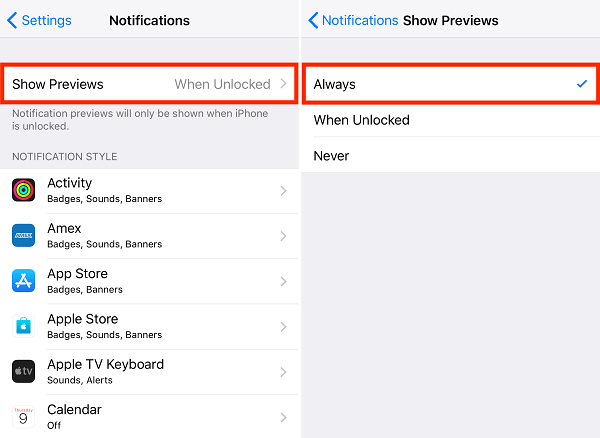
Hvis Wi-Fi- eller mobilnettverket ditt er slått av, skyver ikke iPhone varslinger til deg. Sjekk om du er koblet til Wi-Fi eller mobilnett, og slå på en av dem for å sikre deg at du har tilgang til internett.
Apple vil oppdatere iOS-system årlig for å lansere noen nye funksjoner eller fikse noen feil i det eldre iOS-systemet. Hvis iPhone-varslene dine ikke fungerer og løsningene ovenfor ikke kan fungere, kan du prøve å oppdatere iOS til den nyeste versjonen hvis ditt nåværende system ikke er den siste.
Gå til Innstillinger> Generelt> Programvareoppdatering
Hvis det er en ny iOS-versjon tilgjengelig, vil du se skjermen nedenfor:
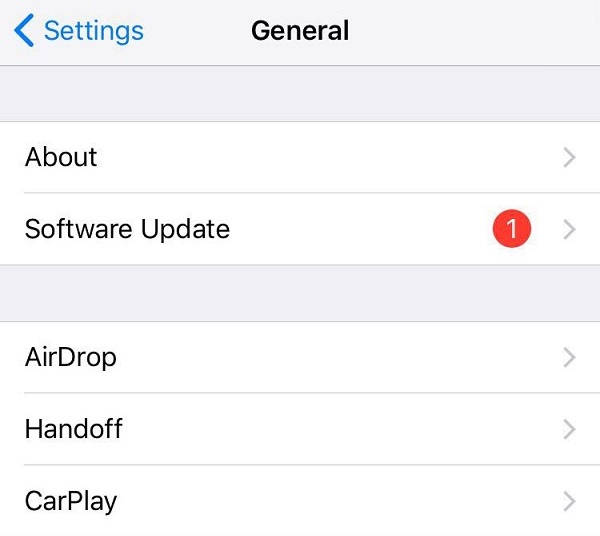
Klikk for å installere den nyeste iOS-versjonen.
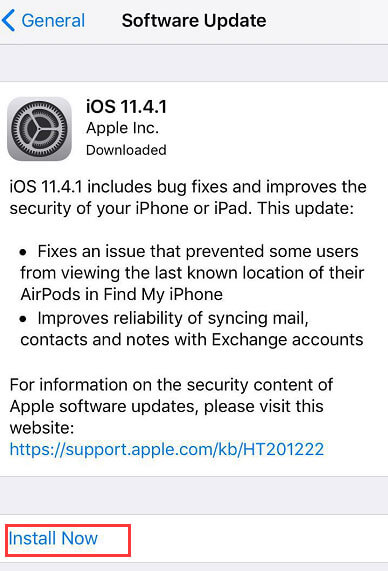
Å gjenopprette iPhone til standardtilstand er den siste metoden for å fikse iPhone-varslerne som ikke fungerer. Men denne metoden ender med at du mister alle dataene og innstillingene i telefonen. Derfor er det viktig å sikkerhetskopiere alle viktige data på iPhone-en før du tilbakestiller dem.
Du kan ta sikkerhetskopi av alle dataene til datamaskinen din med det beste iOS-datahåndteringsverktøyet: Aiseesoft FoneLab- iOS Data Backup & Restore enkelt og trygt.
Med iOS Data Backup & Restore, kan du bare ta sikkerhetskopi av alle iOS-data til datamaskinen med ett klikk, eller du kan velge data som skal sikkerhetskopieres selektivt. Dessuten kan du også gjenopprette sikkerhetskopifiler (kontakter og notater) til iOS-enheten din direkte etter at iPhone er tilbakestilt.
For å tilbakestille alle innstillingene på iPhone, gå til Innstillinger> Generelt> Tilbakestill og velg Tilbakestill alle innstillinger. Du blir bedt om å oppgi iPhone-passordet ditt og bekrefte tilbakestillingsvedtaket ved å trykke på Tilbakestill alle innstillinger. Etter at tilbakestillingsprosessen er fullført, starter iPhone-enheten på nytt.
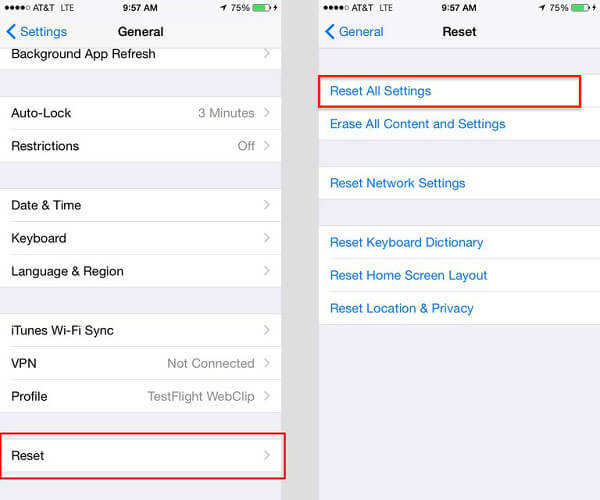
Siden du vil bære risikoen for å miste alle dataene og innstillingene på iPhone-en, anbefales det ikke at du tilbakestiller iPhonen til fabrikk, før alle de andre løsningene ovenfor ikke fungerer i det hele tatt.
Sist, men ikke minst, hvis iPhone fremdeles er dekket av AppleCare, ville det være et godt valg å kontakte Apple Support og sende din iPhone til den lokale Apple Store for å fikse den.